Microsoft Edge вероятно, лучший доступный браузер на основе Chromium без лишнего багажа, который могут нести другие. Также известно, что он потребляет меньше энергии по сравнению с Chrome. Но если вы по какой-то причине хотите удалить его со своего компьютера, вот различные методы удаления браузера Microsoft Edge Chromium.
Как удалить Edge в Windows 10
Вы можете использовать любой из способов для полного удаления или полного удаления Edge из Windows 10. Администратор должен удалить его, если он был установлен им или ею.
- Стандартный метод удаления
- Программы и особенности
- Через проводник
- Команда PowerShell
- Используя командную строку.
Вы всегда можете переустановить с веб-сайта Microsoft Edge, если передумаете. Кроме того, не забудьте выйти из своей учетной записи Microsoft перед удалением браузера.
ОБНОВИТЬ: Прежде чем продолжить, вы должны знать, что новый браузер Microsoft Edge Chromium, установленный через Центр обновления Windows, не предлагает вам возможность удалить его через пользовательский интерфейс. Так что, возможно, вам могут помочь 3-й или 4-й методы.
КАК УДАЛИТЬ EDGE БРАУЗЕР В WINDOWS 10
Говорит Microsoft:
Microsoft Edge — это веб-браузер, рекомендованный Microsoft, и он является веб-браузером по умолчанию для Windows. Поскольку Windows поддерживает приложения, основанные на веб-платформе, наш веб-браузер по умолчанию является важным компонентом нашей операционной системы и не может быть удален.
Новая версия Microsoft Edge дает пользователям полный контроль над импортом личных данных из устаревшей версии Microsoft Edge. Новая версия Microsoft Edge включена в обновление системы Windows, поэтому возможность удалить ее или использовать устаревшую версию Microsoft Edge больше не будет.
1]Удалите браузер Microsoft Edge Chromium через меню «Пуск».
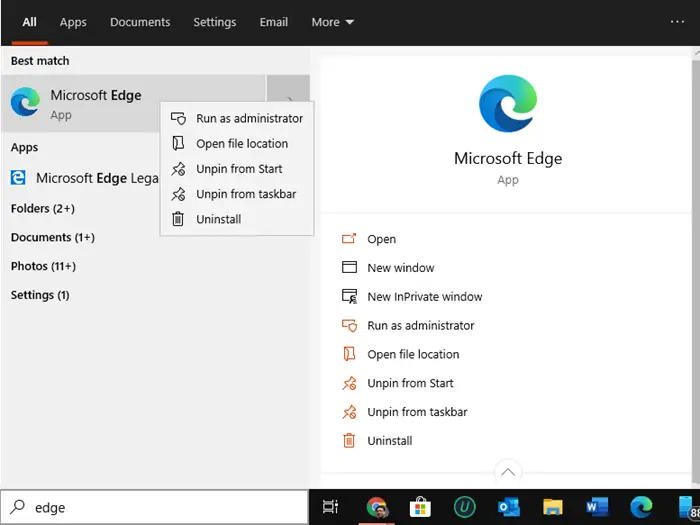
- Щелкните меню «Пуск» и введите «Microsoft Edge» в поле поиска.
- Как только вы увидите Microsoft Edge (зеленый значок) в результате, щелкните его правой кнопкой мыши.
- Выберите «Удалить» в меню и позвольте программе удаления выполнить свою работу.
Тот же параметр доступен в правой части меню «Пуск», где отображается быстрый вариант. Возможно, вам придется развернуть его, чтобы отобразить все параметры, включая Запуск от имени администратора, расположение открытого файла и т. Д.
2]Удалите Microsoft Edge с помощью панели управления
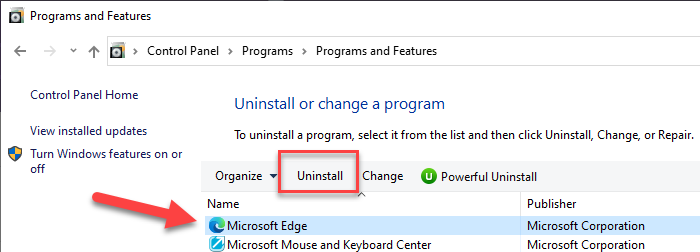
- Введите «Control» в строке «Выполнить» (Win + R) и нажмите клавишу ввода.
- Откроется классическая панель управления. Найдите программы или программы и компоненты в зависимости от вида
- Нажмите Удалить программу, чтобы открыть список программ, установленных на компьютере.
- Отсортируйте список по имени и найдите Microsoft Edge.
- Выберите его и нажмите кнопку Удалить.
По завершении процесса все файлы будут удалены.
3]Через проводник
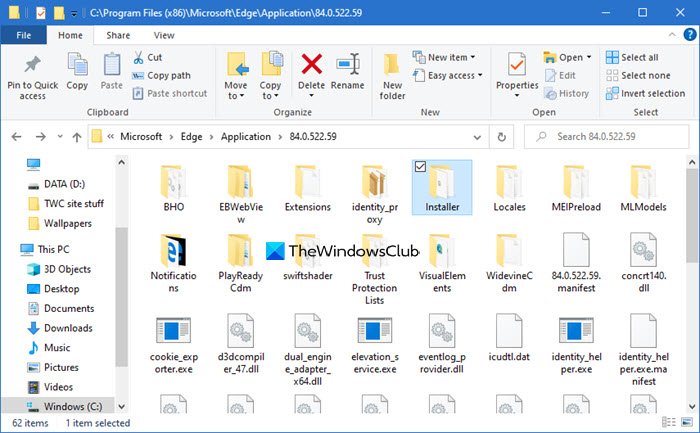
Откройте проводник и перейдите по следующему пути:
C:Program Files (x86)MicrosoftEdgeApplication84.0.522.59Installer
Здесь число «84 .0,522,59» может отличаться в вашем случае.
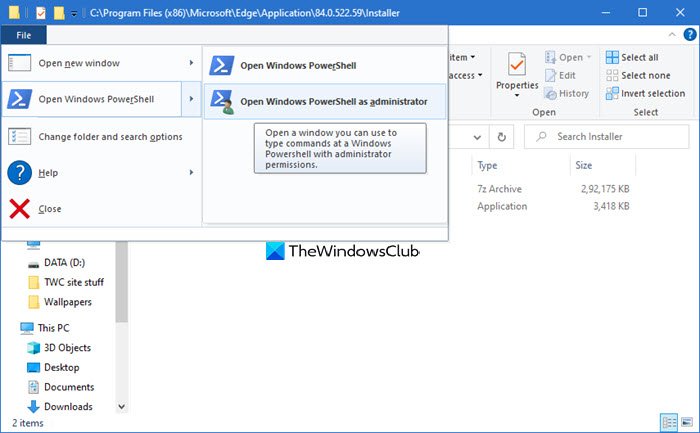
Щелкните, чтобы открыть папку установщика.
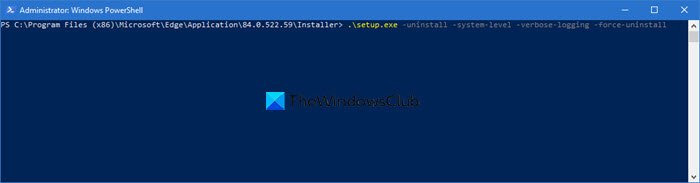
Теперь перейдите на вкладку Файл и выберите Открыть Windows PowerShell от имени администратора. Теперь выполните следующую команду.
.setup.exe -uninstall -system-level -verbose-logging -force-uninstall
Браузер Edge должен быть удален.
4]Удалите браузер Edge с помощью команды PowerShell.
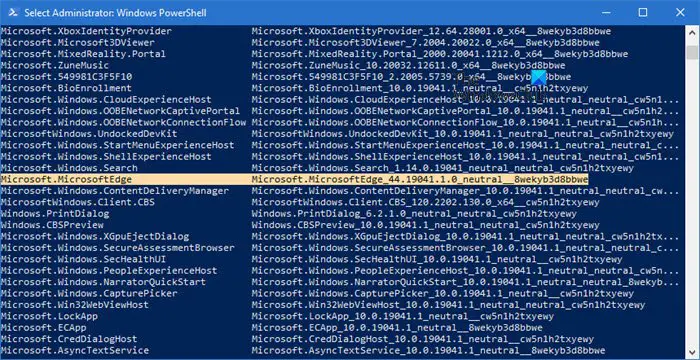
Вы можете использовать команду PowerShell Get package для удаления приложений. Следуйте инструкциям ниже
- Введите PowerShell в командной строке (Win + R) и нажмите клавишу Enter.
- Выполните следующую команду
Get-AppxPackage | Select Name, PackageFullName
- Найдите Microsoft Edge и название его пакета. Он должен быть похож на то, что указано ниже.
Microsoft.MicrosoftEdge Microsoft.MicrosoftEdge_44.18362.449.0_neutral__8wekyb3d8bbwe
- В списке найдите Microsoft Edge и название его пакета. Он должен быть похож на то, что указано ниже.
- Теперь выполните следующую команду, чтобы удалить Edge из Windows.
Get-AppxPackage -allusers Microsoft.MicrosoftEdge_44.18362.449.0_neutral__8wekyb3d8bbwe | Remove-AppxPackage
После завершения процесса он удалит Microsoft Edge из Windows для всех пользователей. Если вы хотите удалить только свою учетную запись, вы можете пропустить -все пользователи переключитесь в приведенной выше команде.
5]Использование командной строки
Откройте окно CMD с повышенными правами.
Скопируйте и вставьте следующую команду и нажмите Enter по очереди.
cd C:Program Files (x86)MicrosoftEdgeApplication84.0.522.63Installer setup.exe –uninstall –system-level –verbose-logging –force-uninstall
Здесь 84.0.522.63 должен быть номером версии на вашем ПК.
Я надеюсь, что за публикацией было легко следить, и вы смогли удалить Microsoft Edge Chromium с ПК с Windows 10.
Обязательно удалите всю историю просмотров из учетной записи Microsoft в Интернете, если вы не хотите использовать ее в будущем.
Источник: zanz.ru
Установка, управление и удалить приложения в Microsoft Edge
С Microsoft Edge вы можете устанавливать приложения с избранных веб-сайтов и управлять ими на своих устройствах для быстрого доступа. На странице edge://apps , чтобы увидеть установленные приложения и управлять разрешениями приложений. Вы можете сортировать установленные приложения по дате установки, недавно использованным и по алфавиту. Каждое из ваших приложений представлено карточкой, на которой можно просматривать сведения о приложении и управлять его действиями, такими как закрепление, элементы управления конфиденциальностью и удалить приложения.
Установка приложения в Microsoft Edge
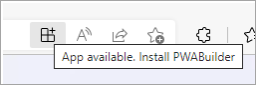
- Откройте Microsoft Edge.
- Перейдите к веб-приложению, которое вы хотите установить
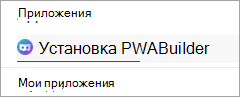
После установки приложение появится в edge://apps.
Открытие приложения из Microsoft Edge
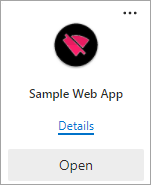
- Откройте Microsoft Edge.
- Перейдите edge://apps, выберите карточку приложения, которое вы хотите открыть.
Разрешить автоматическое запуск приложения при входе устройства
- Откройте Microsoft Edge и перейдите в edge://apps.
- Выберите Сведения на карточке приложения, которое вы хотите запустить автоматически при входе в систему.
- Выберите Автоматическое начало при входе устройства.
Создание ярлыка приложения
- Откройте Microsoft Edge и перейдите в edge://apps
- Выберите Сведения на карточке приложения, которое вы хотите закрепить.
- Выберите Закрепить на панели задач / Закрепить на рабочем столе / Создать ярлык рабочего стола Windows.
- Выберите Создать ярлык рабочего стола на Linux.
- Выберите Создать ярлык в macOS.
Удалить приложение в Microsoft Edge
- Откройте Microsoft Edge и перейдите в edge://apps.
- На карточке приложения, которое вы хотите удалить, выберите сведения.
- Прокрутите страницу вниз и выберите удалить.
- Подтвердите удаление данных из связанного источника и выберите удалить.
Источник: support.microsoft.com
Как удалить Microsoft Edge в Windows 10
![]()
Уникальный многофункциональный браузер Edge от компании Microsoft создан в качестве инструмента для посещения всемирной сети. При его создании было учтено множество пожеланий пользователей, а также особенности операционной системы Windows 10.
Эта программа включена в набор указанного ПО. Поэтому для запуска достаточно найти его в списке программ. Если в нём нет необходимости, оптимальным решением будет удаление.
Удаляем браузер Microsoft Edge из Windows 10
В случае необходимости удалить любую программу, пользователю переходит в меню – Установка и удаление. Однако найти Microsoft Edga в этом списке не удастся. Это определяется тем, что компания Microsoft считает свою разработку необходимой.
При этом процесс удаления, как таковой, не предусматривается. Больше того, придется немного потрудиться, чтобы отыскать расположение его на вашем устройстве.
Чтобы сократить время на поиски, и быстро избавиться от обозревателя, нужно совершить такие простые шаги:
- На компьютере перейти в папку, где хранятся файлы системы.
- Запустить поиск, где запросом будет выступать наименование браузера.
- Выбрать папку с наименованием – Microsoft.MicrosoftEdge. Кликнуть по ней правой кнопкой мыши.
- В открывшемся меню выбрать опцию – Удалить.
- Подтвердить запрос.

После этого браузер больше не будет отображаться в меню пуск или в перечне установленных программ.
Особенности браузера
Применение обозревателя Эдж позволяет работать с качественным средством для посещения веб-страниц. Он имеет множество особенностей:
- Поддержка визуальных вкладок;
- Настраиваема лента новостей, которую можно отключать;
- Все важные функции находятся перед глазами пользователя;
- Хорошо организована функция автоматического прочтения страниц вслух;
- Присутствует раздел, где можно хранить статьи для прочтения позже;
- Отложенные вкладки;
- Поддерживается множество полезных расширений и дополнений;
- Максимально упрощён и удобно организован интерфейс;
- Стильное оформление.
А также при разработке серьёзное внимание было уделено системе безопасности. Предусмотрена надёжная защита личных данных пользователя.
Видео-инструкция по удалению Microsoft Edge в Windows 10
Источник: browserinfo.ru